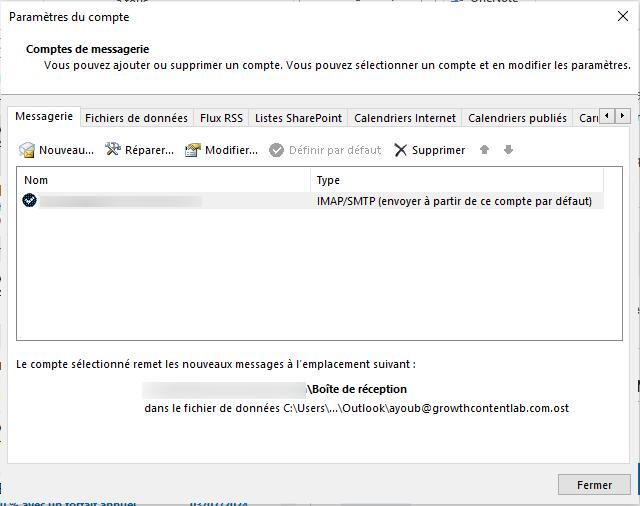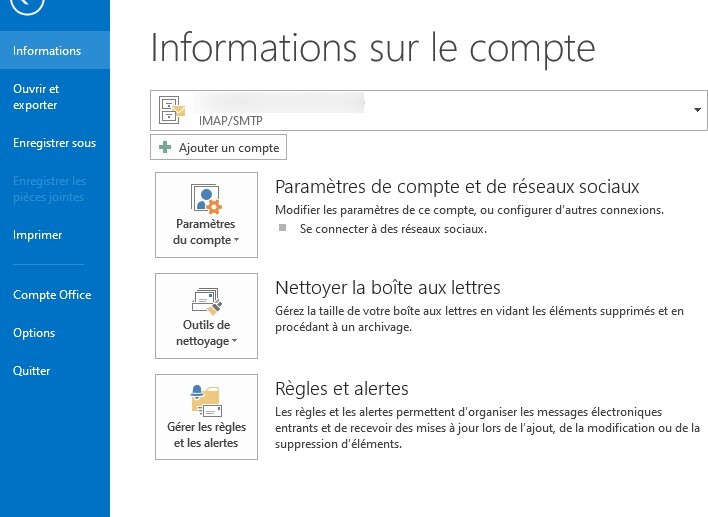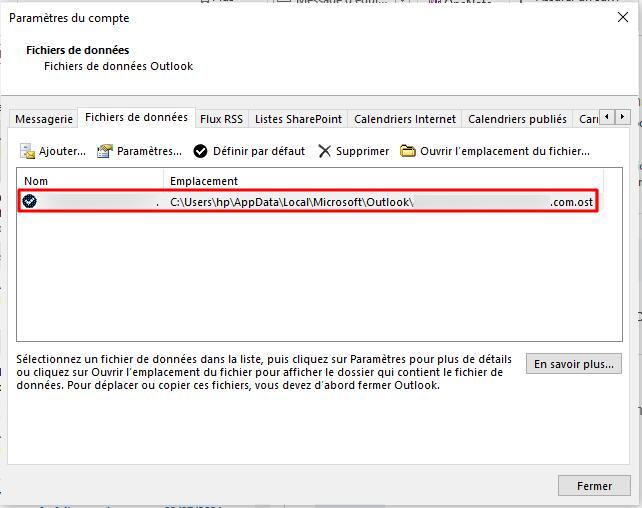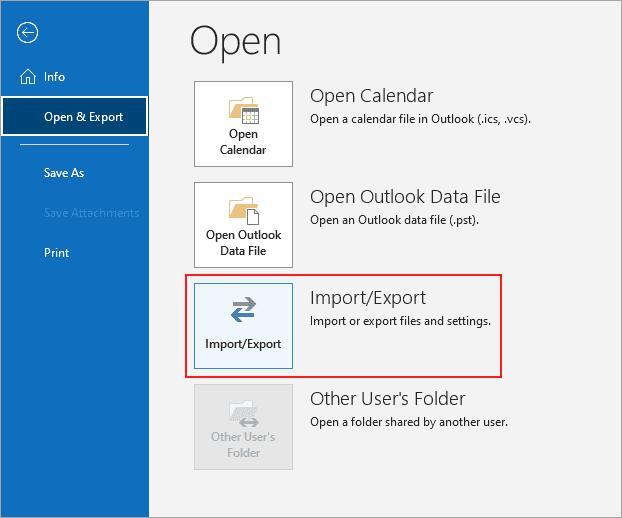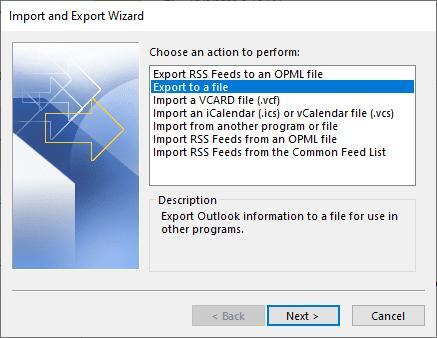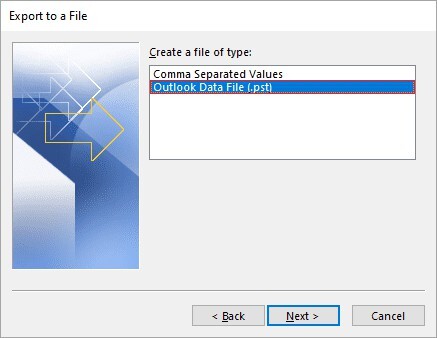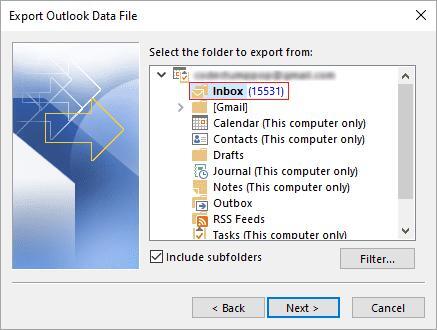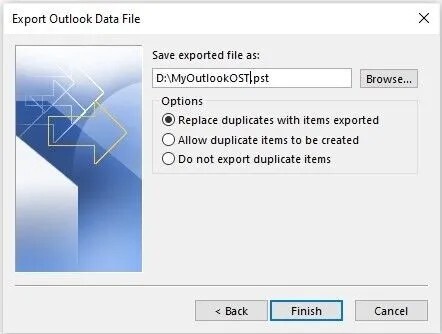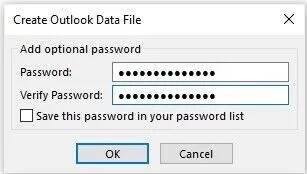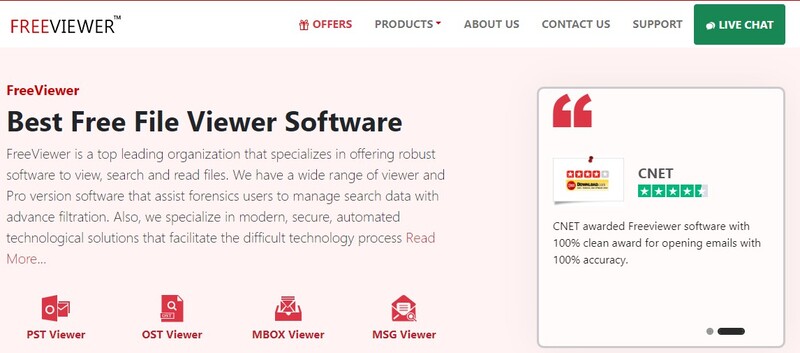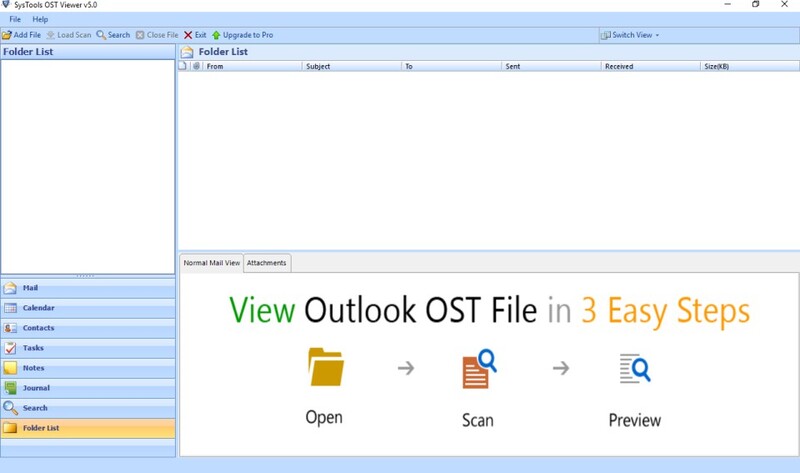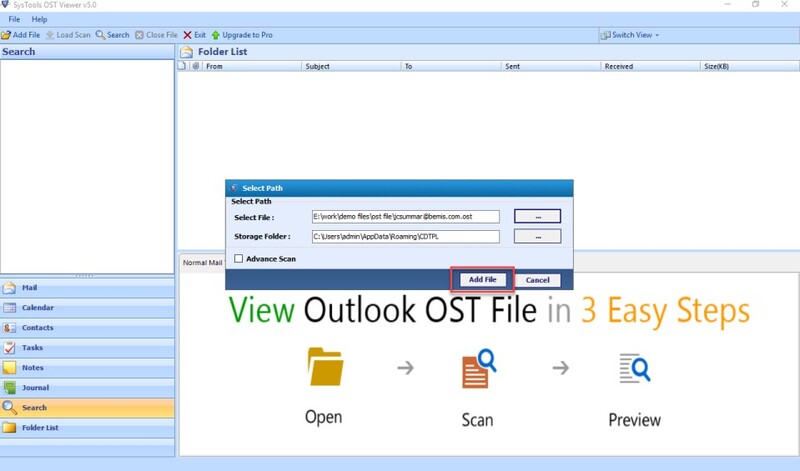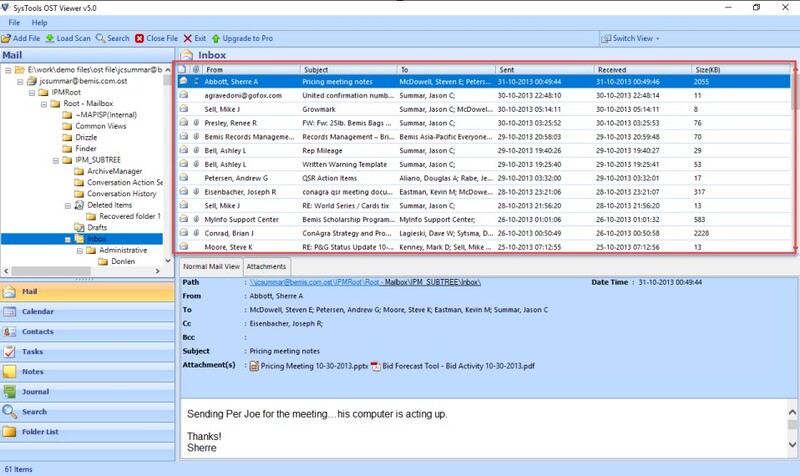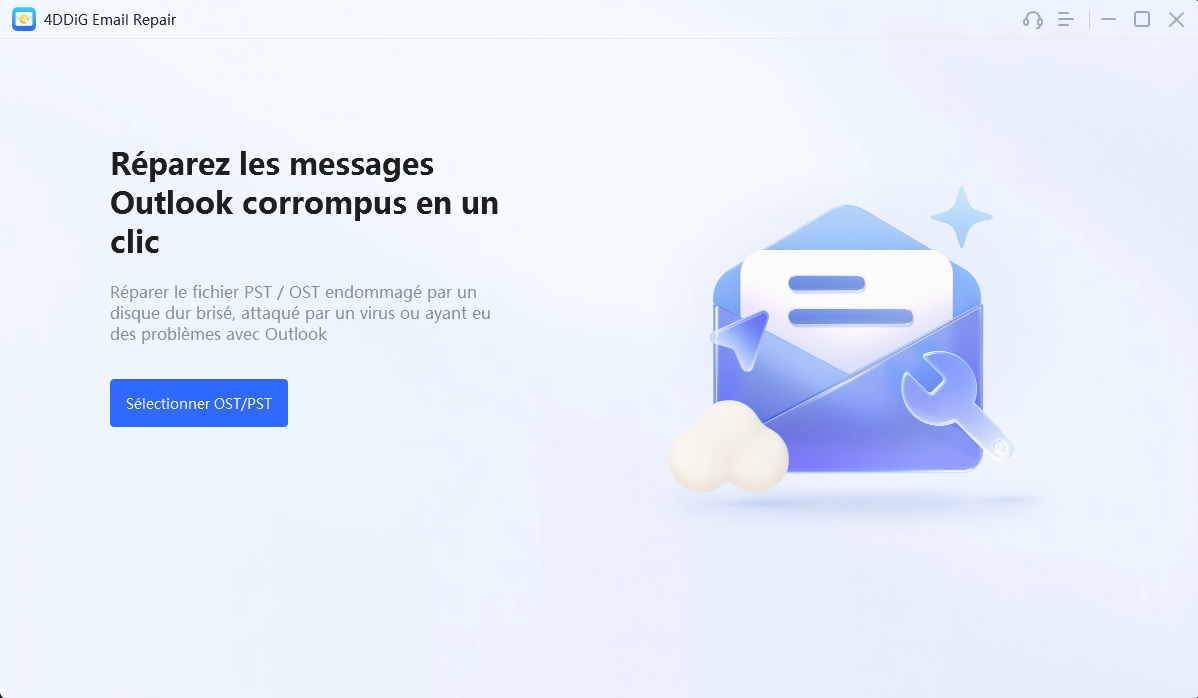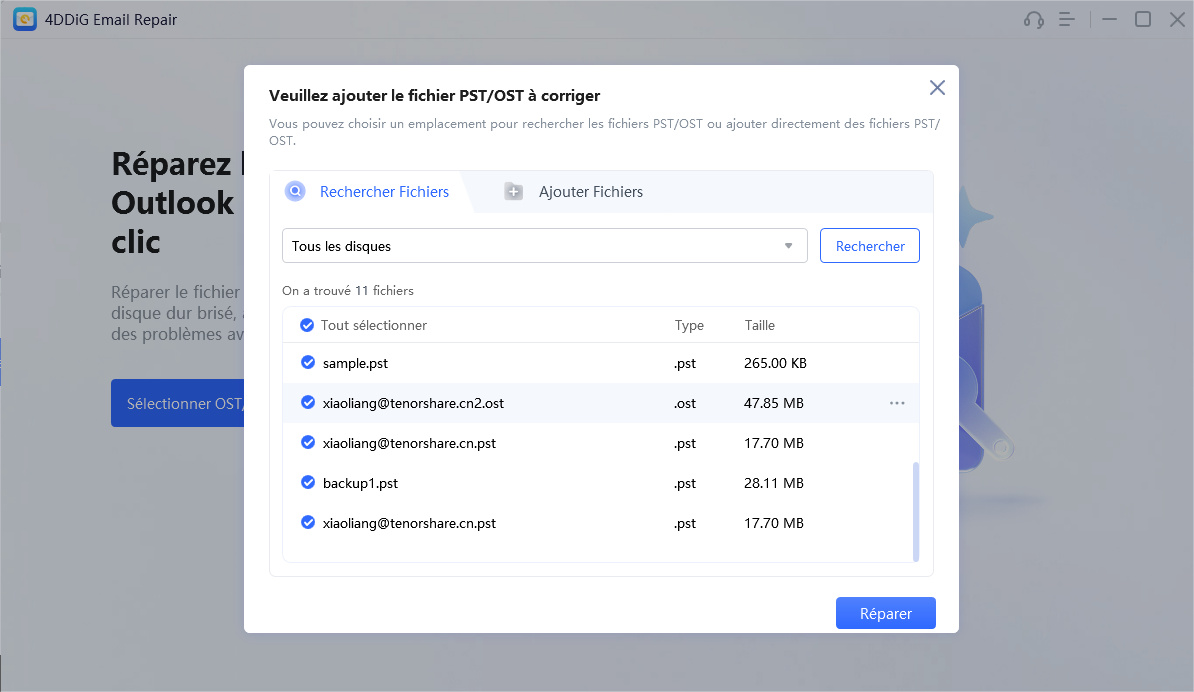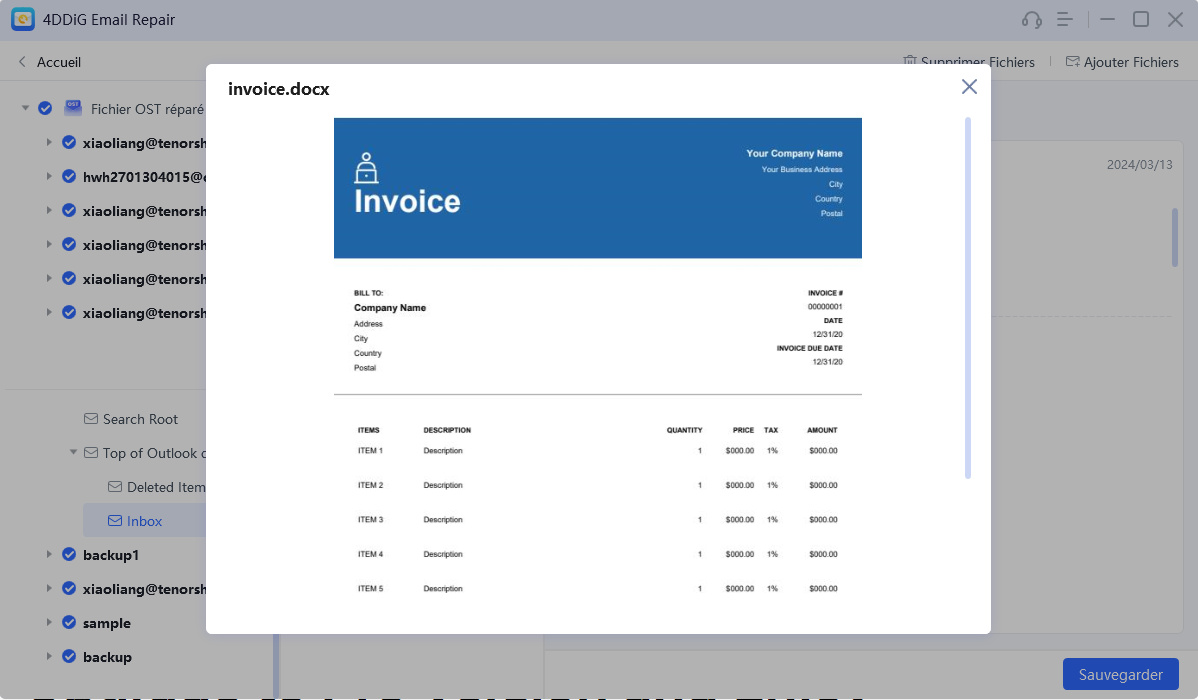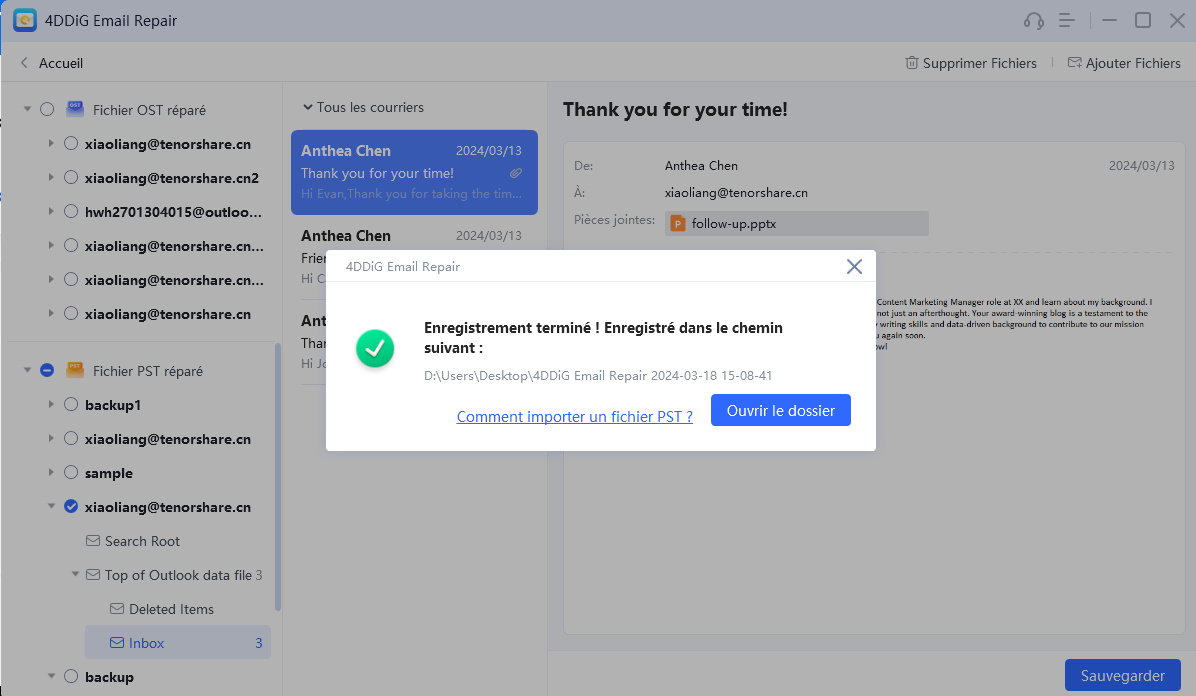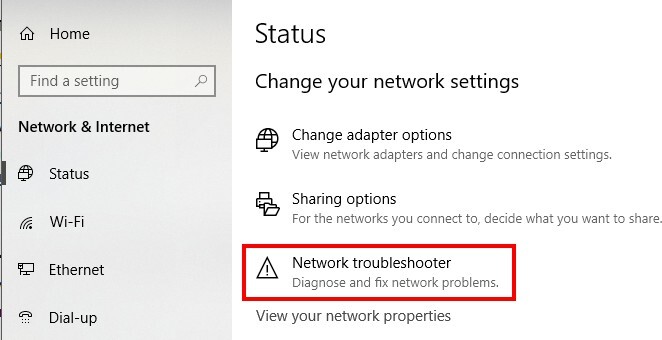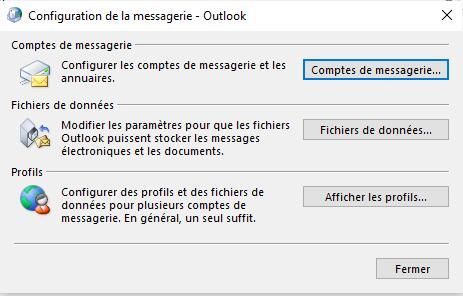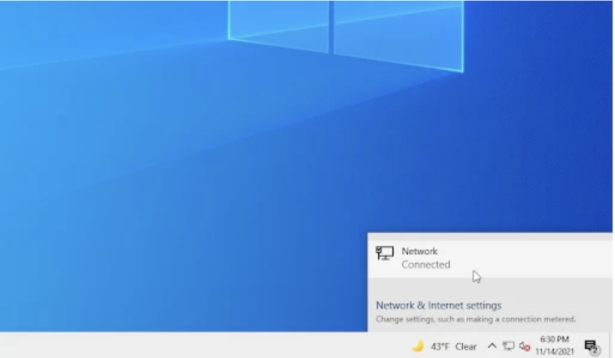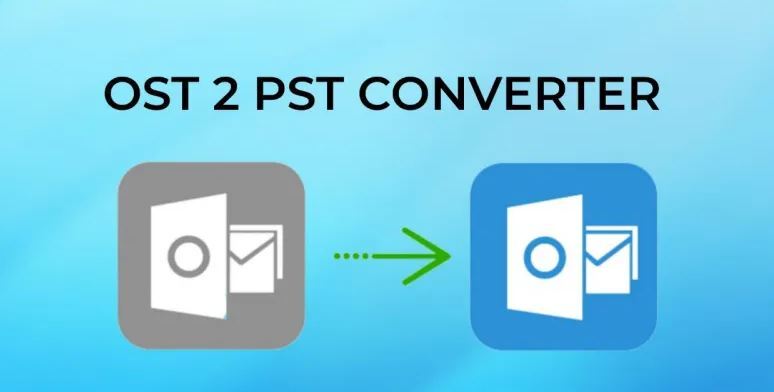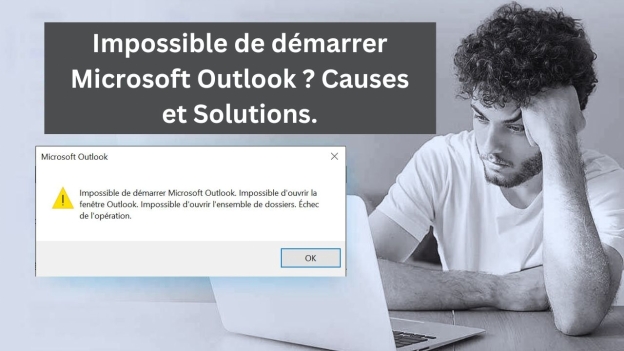Comment ouvrir un fichier OST dans Outlook : guide complet
Découvrez comment ouvrir un fichier OST dans Outlook avec ce guide complet. Apprenez les étapes pour accéder à vos données et résoudre les problèmes courants liés aux fichiers OST.
Bienvenue dans notre guide complet pour ouvrir un fichier OST dans Outlook ! Que vous souhaitiez accéder à vos données hors ligne, convertir vos fichiers OST ou résoudre des problèmes courants, ce guide est conçu pour vous aider. Dans ce guide, vous découvrirez des méthodes simples et des outils efficaces pour gérer vos fichiers OST. Suivez nos conseils pour accéder facilement à vos données Outlook et résoudre tout problème potentiel lié aux fichiers OST.
Partie 1: Introduction aux fichiers OST Outlook
Les fichiers OST (Offline Storage Table) sont créés par Microsoft Outlook pour permettre aux utilisateurs de travailler hors ligne avec leurs emails, calendriers, tâches, et autres données. Ces fichiers sont particulièrement utiles lorsque la connexion Internet est instable ou absente, car ils permettent de continuer à accéder aux informations et de synchroniser les modifications une fois la connexion rétablie. Voici quelques points essentiels à connaître sur les fichiers OST:
Stockage hors ligne :
Les fichiers OST permettent de stocker une copie locale des données de votre compte Exchange, IMAP, ou Office 365. Cela signifie que vous pouvez accéder à vos emails et autres informations même sans connexion Internet.
Synchronisation automatique :
Lorsqu'une connexion est disponible, les modifications apportées hors ligne sont automatiquement synchronisées avec le serveur, assurant ainsi que vos données sont toujours à jour.
Lié au profil utilisateur :
Les fichiers OST sont spécifiques au profil utilisateur et à l'ordinateur sur lequel ils ont été créés. Ils sont cryptés pour des raisons de sécurité, ce qui rend difficile leur ouverture sur un autre appareil ou profil sans conversion préalable.
Limites et problèmes :
Bien que les fichiers OST soient utiles, ils peuvent parfois rencontrer des problèmes, comme la corruption ou des erreurs de synchronisation, nécessitant des solutions spécifiques pour être résolus.
Partie 2: Méthodes pour Ouvrir un fichier OST
Dans cette section, nous allons explorer différentes méthodes pour ouvrir un fichier OST. Chaque méthode est décrite en détail avec des étapes claires et des illustrations pour vous guider tout au long du processus.
Méthode 1: Utilisation de Microsoft Outlook
Microsoft Outlook est l'outil le plus direct pour accéder aux fichiers OST. Voici comment vous pouvez ouvrir un fichier OST avec Outlook :
Ouvrir Outlook
Lancez Microsoft Outlook sur votre ordinateur.

Vérifier le profil actif
Assurez-vous que le profil Outlook actif est celui qui a créé le fichier OST. Si vous avez plusieurs profils, vous devrez peut-être changer de profil.

Accéder aux paramètres
Cliquez sur "Fichier" dans la barre de menu, puis sélectionnez "Paramètres du compte" et "Paramètres du compte" à nouveau dans le menu déroulant.

Verifier les fichiers de données
Dans l'onglet "Fichiers de données", sélectionnez le fichier OST que vous souhaitez ouvrir. Si le fichier n'apparaît pas, utilisez le bouton "Ajouter" pour le localiser sur votre disque dur.

Si le fichier OST n'est toujours pas visible, cela signifie qu'il n'est pas associé à votre profil actuel. Dans ce cas, vous devrez soit créer un nouveau profil Outlook qui correspond à l'OST, soit utiliser l'OST dans le cadre d'un compte Exchange ou Office 365 actif.
Si le fichier OST a été copié depuis un autre ordinateur ou si le compte Exchange correspondant a été supprimé ou désactivé, Outlook ne pourra pas l'ouvrir directement. Dans ce cas, vous devrez envisager d'utiliser un outil tiers pour accéder aux données.
Méthode 2: Convertir OST vers PST pour ouvrir OST
La conversion d'un fichier OST en fichier PST est une méthode efficace pour ouvrir un fichier OST, surtout si vous souhaitez transférer les données vers un autre ordinateur ou profil utilisateur. Voici comment convertir un fichier OST en fichier PST :
Ouvrir Outlook
Lancez Microsoft Outlook sur votre ordinateur.
Utiliser l'Assistant Import/Export
Cliquez sur "Fichier" dans la barre de menu, puis sélectionnez "Ouvrir et exporter" et "Import/Export".

Exporter vers un fichier
Choisissez "Exporter vers un fichier" et cliquez sur "Suivant".

Sélectionner le type de fichier
Sélectionnez "Fichier de données Outlook (.pst)" et cliquez sur "Suivant".

Choisir les données à exporter
Sélectionnez le compte email ou les dossiers spécifiques que vous souhaitez exporter, cochez "Inclure les sous-dossiers" et cliquez sur "Suivant".

Choisir l'emplacement de sauvegarde
Cliquez sur "Parcourir" pour choisir l'emplacement où enregistrer le fichier PST, puis cliquez sur "Terminer".

Protéger le fichier (Optionnel) :
Vous pouvez ajouter un mot de passe au fichier PST pour plus de sécurité.

Méthode 3: Utiliser un outil tiers pour ouvrir l'OST directement
Si vous rencontrez des difficultés pour ouvrir un fichier OST directement dans Outlook ou si le fichier est corrompu, l'utilisation d'un outil tiers peut être une solution efficace. Nous recommandons les logiciel FreeViewer.
FreeViewer OST Viewer est un outil puissant qui permet de visualiser les fichiers OST, même s'ils sont corrompus, protégés par un mot de passe ou chiffrés. Voici comment utiliser cet outil :
Télécharger et installer
Téléchargez FreeViewer OST Viewer depuis le site officiel et installez-le sur votre ordinateur.

Ouvrir le logiciel
Lancez FreeViewer OST Viewer.

Sélectionner le fichier OST
Cliquez sur "Ajouter un fichier" et sélectionnez le fichier OST que vous souhaitez ouvrir.

Analyser le fichier
Le logiciel analysera le fichier OST et affichera son contenu. Vous pouvez utiliser les différents modes de prévisualisation pour examiner les emails, les contacts, les calendriers, etc.

Enregistrer les données
Si vous souhaitez sauvegarder les données, utilisez les options d'exportation pour enregistrer les éléments dans différents formats, comme PST, EML, MSG, PDF, etc.
Cet outil offre une solution efficace pour accéder à vos fichiers OST et résoudre les problèmes potentiels de corruption ou de compatibilité.
Partie 3: Résolution des problèmes courants avec les fichiers OST
Même avec les meilleures pratiques, les fichiers OST peuvent parfois rencontrer des problèmes. Voici comment résoudre certains des problèmes courants liés aux fichiers OST :
Problème 1: Corruption des fichiers OST
Les fichiers OST peuvent se corrompre pour diverses raisons, comme une fermeture abrupte de l'application Outlook, une infection par des virus ou des problèmes de synchronisation. Pour réparer un fichier OST corrompu, nous recommandons d'utiliser le logiciel 4DDiG Email Repair.
Les principales caractéristiques de 4DDiG Email Repair:
- Réparation complète des fichiers PST gravement corrompus.
- Récupération des courriels, des pièces jointes, des contacts, des calendriers, des tâches et des journaux.
- Prise en charge de toutes les versions de Microsoft Outlook.
- Interface conviviale avec un processus de réparation simple.
- Télécharger et installer
Téléchargez 4DDiG Email Repair depuis le site officiel et installez-le sur votre ordinateur.
TÉLÉCHARGERTéléchargement sécurisé
- Ajouter le fichier OST
Lancez 4DDiG Email Repair. Cliquez sur "Ajouter un fichier" et sélectionnez le fichier OST corrompu.

- Analyser et réparer
Le logiciel analysera le fichier et vous fournira une prévisualisation des éléments réparables. Cliquez sur "Réparer" pour lancer le processus de réparation.

- Visualiser le fichier réparé
Une fois la réparation terminée, ouvrez le fichier OST réparé pour vérifier que toutes les données sont intactes et accessibles.

- Sauvegarder le fichier réparé
Après avoir vérifié le fichier réparé, enregistrez-le à un emplacement sûr sur votre disque dur ou un autre support de stockage pour éviter toute perte future de données.

Comment résoudre le problème 0x8004010f Fichier de données Outlook inaccessible ?
Problème 2: Problèmes de synchronisation avec le serveur
Les problèmes de synchronisation entre Outlook et le serveur Exchange peuvent entraîner des erreurs d'accès aux fichiers OST. Voici quelques solutions simples :
- Vérifier la connexion Internet
Assurez-vous que votre connexion Internet est stable et fonctionne correctement.

- Redémarrer Outlook
Parfois, redémarrer Outlook peut résoudre les problèmes de synchronisation temporaires.

- Recréer le profil Outlook
Si le problème persiste, essayez de recréer votre profil Outlook. Allez dans "Panneau de configuration" > "Courrier" > "Afficher les profils", puis créez un nouveau profil et configurez votre compte email à nouveau.

Impossible de démarrer Microsoft Outlook? Causes et Solutions.
Conclusion
Ouvrir et gérer les fichiers OST peut parfois sembler complexe, mais avec les bonnes méthodes et outils, cela devient beaucoup plus simple. Ce guide vous a présenté plusieurs façons d'ouvrir des fichiers OST, de les convertir en fichiers PST , et de résoudre les problèmes courants liés à ces fichiers. Pour une solution rapide et efficace, nous recommandons fortement l'utilisation de 4DDiG Email Repair pour réparer les fichiers corrompus. En suivant ces étapes, vous pouvez assurer un accès fluide et sans problème à vos données Outlook.
Téléchargement sécurisé
Articles Liés
- Accueil >>
- Réparation d'emails >>
- Comment ouvrir un fichier OST dans Outlook : guide complet